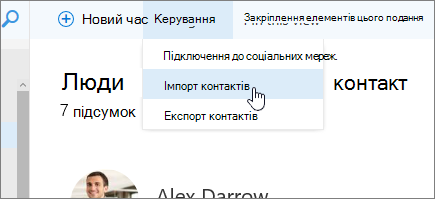Примітка.: Ми хочемо надавати найновіший вміст довідки рідною мовою користувачів якомога швидше. Цю сторінку перекладено за допомогою засобу автоматичного перекладу, тому вона може містити смислові, синтаксичні або граматичні помилки. Ми вважаємо, що цей вміст стане вам у пригоді. Повідомте нас, чи була інформація корисною, унизу цієї сторінки. Для зручності цю статтю можна переглянути англійською мовою.
Почніть роботу з Outlook Online у браузері. Якщо вам потрібні додаткові функції Outlook, відкрийте версію Outlook для настільних комп'ютерів і Швидкого запуску програми Outlook.
Якщо ви користувач Mac, відображається Outlook для Mac довідки.
Створення контакту з Outlook в Інтернеті
-
Увійдіть у службу portal.office365.com.
-
Виберіть елемент Outlook в офісі запускач програм

Не вдається знайти потрібну програму? У запускачі програм клацніть Усі програми, щоб переглянути список Microsoft 365 доступних вам програм за алфавітом. Там ви можете знайти потрібну програму.
-
Натисніть кнопку користувачіта в розділі Контакти в області ліворуч, виберіть папку, яку потрібно створити контакт.
-
На панелі інструментів виберіть елемент Створити.
-
Введіть відомості про контакт.
-
Виберіть Зберегти

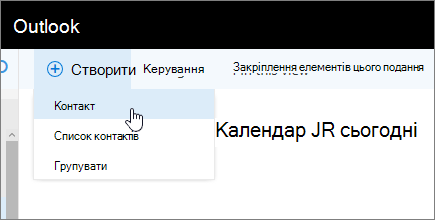
Створення контакту з повідомлення
-
У заголовку повідомлення електронної пошти наведіть вказівник миші на ім'я користувача, який потрібно додати до списку контактів.
-
На картці контакту, що відображається для цієї особи, виберіть пункт

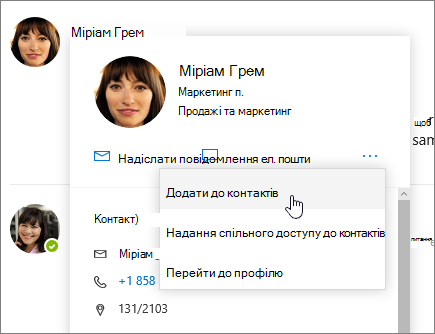
Імпорт контактів зі служби Gmail
-
Користувачі, виберіть пункт керування > імпорт контактів.
-
В області імпорт контактів виберіть елемент Gmail.
-
Дотримуйтеся вказівок на сторінці.